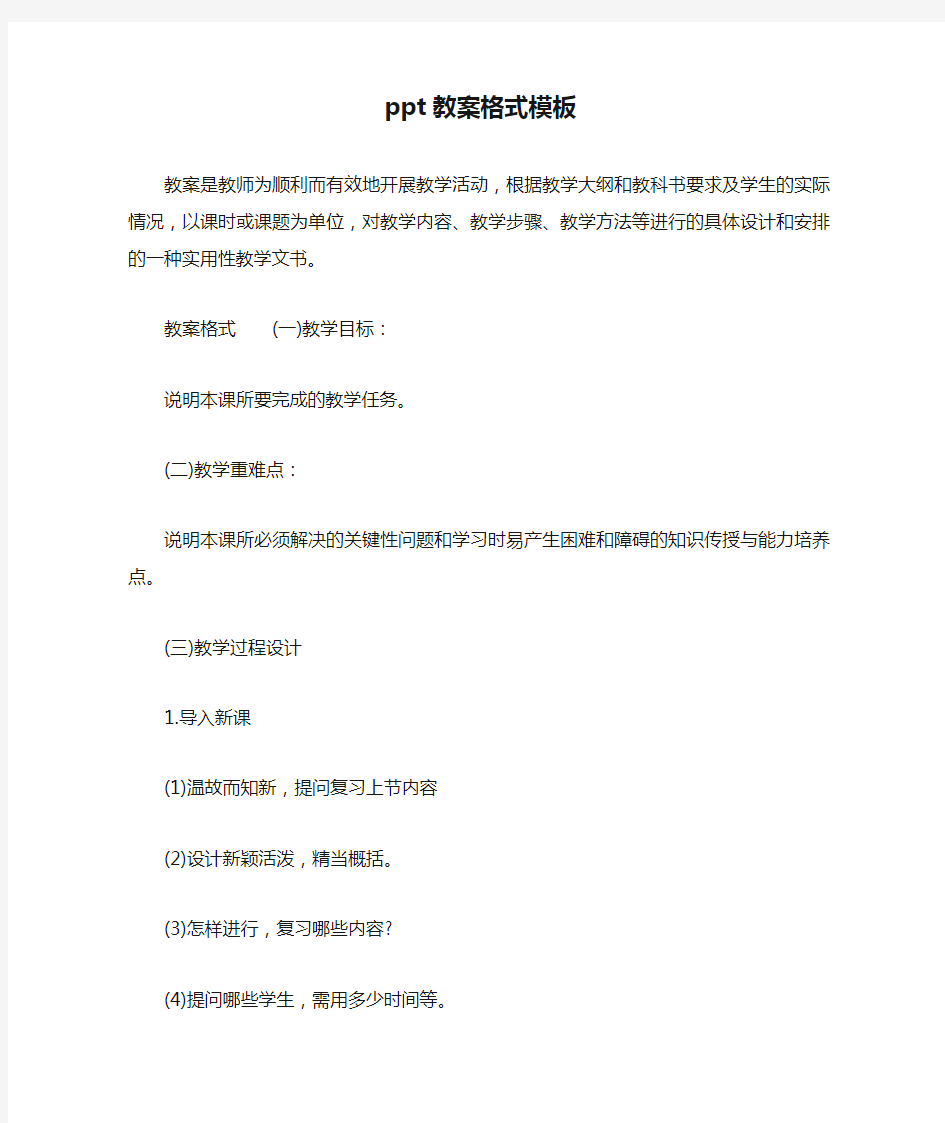
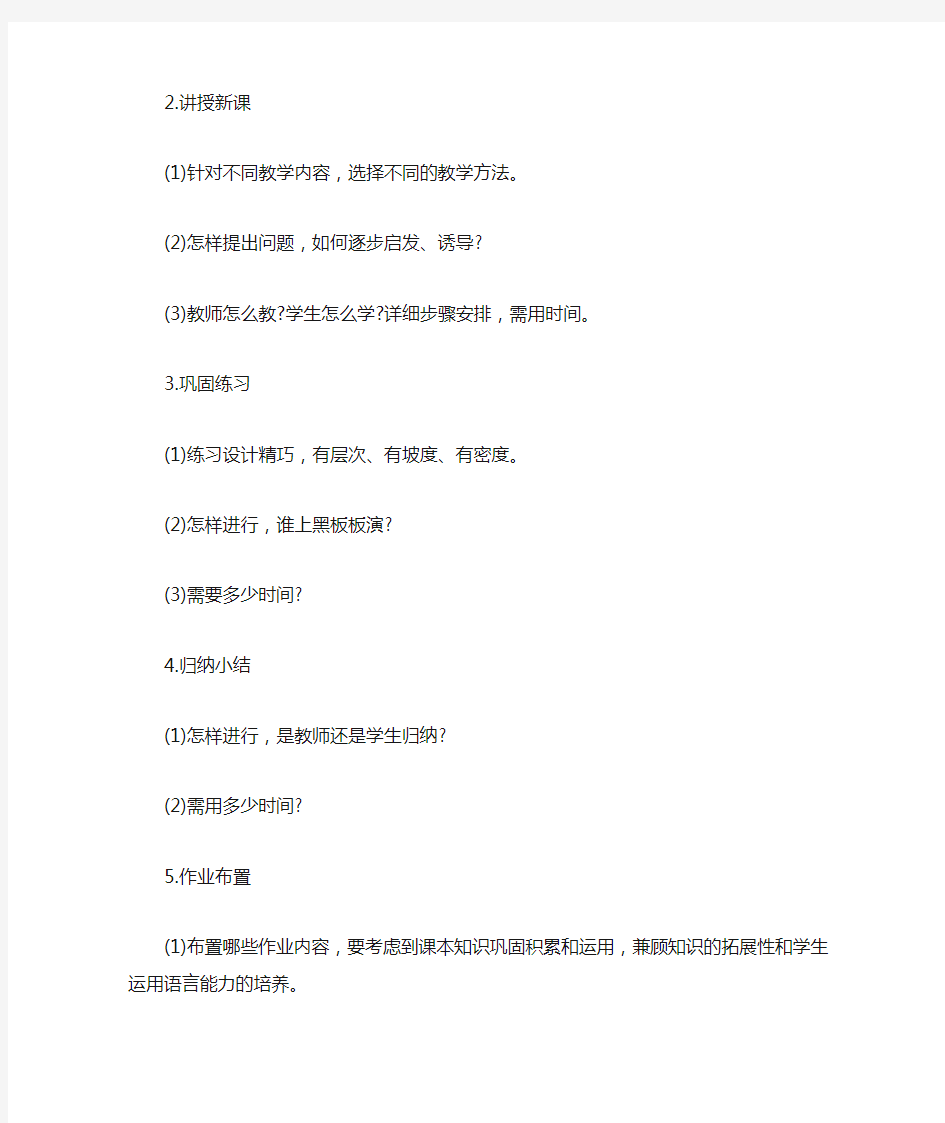
ppt教案格式模板
教案是教师为顺利而有效地开展教学活动,根据教学大纲和教科书要求及学生的实际情况,以课时或课题为单位,对教学内容、教学步骤、教学方法等进行的具体设计和安排的一种实用性教学文书。
教案格式(一)教学目标:
说明本课所要完成的教学任务。
(二)教学重难点:
说明本课所必须解决的关键性问题和学习时易产生困难和障碍的知识传授与能力培养点。
(三)教学过程设计
1.导入新课
(1)温故而知新,提问复习上节内容
(2)设计新颖活泼,精当概括。
(3)怎样进行,复习哪些内容?
(4)提问哪些学生,需用多少时间等。
2.讲授新课
(1)针对不同教学内容,选择不同的教学方法。
(2)怎样提出问题,如何逐步启发、诱导?
(3)教师怎么教?学生怎么学?详细步骤安排,需用时间。
3.巩固练习
(1)练习设计精巧,有层次、有坡度、有密度。
(2)怎样进行,谁上黑板板演?
(3)需要多少时间?
4.归纳小结
(1)怎样进行,是教师还是学生归纳?
(2)需用多少时间?
5.作业布置
(1)布置哪些作业内容,要考虑到课本知识巩固积累和运用,兼顾知识的拓展性和学生运用语言能力的培养。
(2)教师要注意:需不需要给学生以解题提示、点拨或必要的解释。
教案模板《忆江南》教学教案教学目标
1、初步认识词,理解《忆江南》的词意。
2、能有感情地朗读并背诵这首词。
3、通过词中描绘的情景培养学生想象能力和形象思维能力。
一、揭题、导入
1、听《忆江南》,看江南图。秋天,雨季,天青色等烟雨,你和我,相逢江南。(板书江南)
2、亲爱的同学们,长江以南的大部分地区就是江南。我们脚底下踩的就是江南的沃土,这儿是老师——也是自古以来文人墨客追寻的故乡——江南(齐读)
3、读了这两个字,你一定很自豪。你能用一个词,一
句话或一句诗来说说你心中最美的江南吗?
(风景秀丽、山清水秀、花红柳绿)
(欲把西湖比西子,淡妆浓抹总相宜。)
这就是自古以来被誉为“人间天堂”的——(齐)江南。
这就是我们引以为自豪的水乡——(齐)江南。
4、唐朝大诗人白居易曾在苏杭为官,江南绮丽的风光给他留下了终身难忘的记忆,江南的一草一木都给他留下的极深的印象,他与江南的人民结下了真挚的友情,回到洛阳十二年后,他创作了一组千古绝唱《忆江南》。(板书:忆) 老师想请教大家对“忆江南”三个字的理解?(忆,是回忆,怀念。忆江南,诗人怀念江南的往事。)请大家自由朗读这首词。
(生自由读)(请一个学生朗读)
二、初步了解该词
1、忆江南是词牌名,同学们知道词吗?
2、说说这首词和以前学过的诗有什么区别?
(词是古代诗歌的一种,宋朝的词很有名,向来以唐诗、宋词并举。词的句式有长有短,因此又叫长短句。词,原是配合音乐而创作的歌词。后来逐渐脱离与音乐的关系,成为一种诗体。)
三、初步了解词意
1、江南好,诗人白居易一开口就用这个通俗的“好”
字来赞颂江南,你在怎么样的情况下说好?这个“好”让你体会到什么?(发自内心的喜爱,由衷的,不可抑制的喜爱) (这个“好”是赞美江南的美景。)(一个“好”字说明江南不只是景美,还有很多的好。)
2、这就是诗文用字的精妙。“旧曾谙”是什么意思?(“谙”是熟悉的意思。“旧曾谙”的意思是过去很熟悉。)
3、眼见为实。说明江南之“好”不是诗人道听途说的,而是当年自己亲身感受到的,体验过的,所以诗人才这样怀念。那么江南这么大,诗人抓住什么来写这“好”的呢?(“日出江花红胜火,春来江水绿如蓝。”)
a、你是怎样来理解这两句的?诗人写了哪些景物?(初升的旭日,姹紫嫣红的鲜花,一碧千里的春水)
出示花的图片。请同学用语言描绘江南的花。
江畔的花是什么颜色的?(红色)火焰是什么颜色的?(红色)
哪个字好有温度,哪个字好有热度?
火是怎样的?(炽热的,光明的,喷薄激qing的)
说明那花是怎样的?(充满生命力,绚烂的)
(旭日东升,在阳光的映照下,江畔姹紫嫣红的鲜花的鲜花比火还要红)多么富有生命力,读。
请你读出花的绚烂,
读出花开放时的热烈,
读出花开时仿佛要燃烧整个江面的激qing!
b、江两岸是生机盎然、色彩艳丽,那江水又是怎样的呢?(春来江水绿如蓝)
一江春水是什么颜色?(绿色)蓝草是什么颜色的?(也是绿色)
江水一碧千里,就像是铺上了无边的蓝草一般。多么令人陶醉的美景。(请读)春水荡漾、碧波千里,多么令人神往的江南。(再读)
给我一叶扁舟吧,我将……(说话训练,情景体验)
给我一杯酒吧,我将……
朋友啊,我邀请你……旭日东升,花开得如此热烈,男生读——日出江花红胜火。
春天碧水悠悠,纯净、优雅、女生读——春来江水绿如蓝。
对“日出江花红胜火,春来江水绿如蓝”的指导朗读,意境体会!
你能读出大块色彩铺陈的大气吗?
你能读出江南热情似火与宁静祥和共存的底蕴吗?
你能读出这两句词对江南美景所包容的广度吗?
4、江山如此多娇,江南如此之好——(指大屏幕)
能不忆江南?(突出“能不”)
诗人的思念仿佛是一池水,这“能不”二字就是闸门,
一抽闸门,这思念的水就……(生补充)
读了这句“能不忆江南”,你体会到了诗人什么样的感情?)
(我感受到了诗人对江南非常地怀念。)
(我感受到了诗人对江南的赞美之情。)
5、诗人在哪儿忆江南?(洛阳。)你们知道洛阳在哪儿吗?
(在北方。出示地图,感受南北距离)
四、江南、洛阳对比
1、当江南花红胜火、水绿如蓝之时,洛阳的春天是怎么样的?同学们请看白居易写于洛阳的一首《魏王堤》七绝:出示课件:《魏王堤》
花寒懒发鸟慵啼,信马闲行到日西。何处未春先有思,柳条无力魏王堤。
能借助注释读懂这首诗吗?(那儿由于天还很冷,花以为春天还没到没有开放,只有魏王堤上的柳丝在无力地摇摆。让人感觉春天还没有来到。)
2、而此时诗人旧谙的江南却已是——(读)日出江花红胜火,春来江水绿如蓝。
3、体会此时诗人的心情,指导朗读
(诗人很伤心。)
(面对洛阳这冷清的春天,诗人想象江南这时已经花红水绿,怎能不思念江南?)
(体会到了诗人那种极度思念的感情。)(读)能不忆江南?(深情地)
(我体会到了诗人对江南美景的怀念!)(读)能不忆江南?
(我还体会到了诗人的赞美之情。)(读)能不忆江南?
五、由景及人,升华情感
1、虽然相隔千里,纵有千山万水,也减不断诗人对江南深深的眷恋。可是诗人眷恋的仅仅是江南美景吗?(板书:景)
(白居易怀念的还有我们江南的才子,江南才子多)
(江南真是个人杰地灵的地方。)……
2、上有天堂,下有苏杭,白居易在年轻时就喜欢游江南,苏杭是江南名城,风景秀丽,人物风流,给白居易留下了美好的记忆,后来他在杭州,苏州做官几年,在那里为老百姓做了很多好事,和苏杭人民建立了深厚的感情,有一天,白居易生了病,要回到洛阳,苏州人民舍不得他走,都哭着为他送别。他的好朋友刘禹锡曾在诗中描述苏州人民为白居易送别的场面:“苏州十万户,尽作婴儿啼”。苏州百姓为白居易送行都潸然泪下。
师生进行送别情景再现。
3、你就是诗人白居易,带着诗人对江南人民的深深的思念之情,请你读——能不忆江南?(深情地)诗人忆什么?(诗人忘不掉的是江南的人。)带着这样的感情再读这首
词。(生读)
六、拓展忆江南两首
1、诗人用妙笔生花写出他“旧曾谙”的江南美景之后,又以“能不忆江南”的眷恋之情结尾。勾起了他对江南的无限怀念之情,于是便又写下了另外两首。
出示:
其二
江南忆,最忆是杭州。山寺月中寻桂子,郡亭枕上看潮头。何日更重游?
其三
江南忆,其次忆吴宫。吴酒一杯春竹叶,吴娃双舞醉芙蓉。早晚复相逢。
(生自由读,并在老师的带领下寻找这三首词的异同,进一步了解“忆江南”这个词牌。)
2、从这两首词中你又看到诗人还忆江南的什么?
(忆杭州,在灵隐寺,天竺寺中散步寻找从月亮上飘落的桂花的故事。)(桂子月中落,天香云外飘)
(难忘钱塘江大潮的汹涌澎湃。)(楼观沧海日,门对浙江潮)
(山寺月中寻桂子,郡亭枕上看潮头。)
(难忘江南美酒、美女。)吴酒一杯春竹叶,吴娃双舞醉芙蓉。
3、能不忆江南?何日更重游?早晚复相逢。这是什么?这是一种淡淡的忧伤,是诗人在表面的淡泊下仍然蕴藏的一股激qing。是诗人对江南的情(板书:情)一种江南情结!板书(结)请同学们带着诗人那忘不掉、抹不了的江南情再读《忆江南》。(生齐读)
七、诵词、唱词
1、“古人唱歌兼唱情!”诗歌,感动人心的艺术魅力不独在于声韵悠扬,更在于以声传情;不仅在于写景如画,更在于借景抒情。老师带来了《忆江南》的歌曲,同学们请用心来听。(播放歌曲《忆江南》)
2、你从这声韵悠扬的歌曲中听出了什么?
(诗人去过江南,怀念每一个地方。)
(我听到了诗人对江南的爱和深深的怀念。)
(诗人在想,我为什么要生病啊,否则就在江南永久地生活下去,该多好啊。)融入你们的这些感受,请大家诵读这三首词。我读一句,大家重复后三个字。
(师生互动读,老师读一句,学生重复后三个字,构成了类似二重唱的朗读效果,余音袅袅。)
(音乐响起,师生共同随着旋律唱起来,享受着文字之美,音乐之美,江南之美!)
3、同学们,古诗词是我国文学艺术中的瑰宝,是文学史上的一朵奇葩。“腹有诗书气自华”,愿大家在经典诗文的
熏陶中,个个“气质如兰”。人生有回忆才显得更加美好,珍惜现在拥有的才能在日后有更精彩的回忆。希望同学们拥有美好的昨天今天和明天!
板书设计:
情结忆江南
江南好,
风景旧曾谙,
日出江花红胜火,
春来江水绿如蓝。
能不忆江南?
补充材料:
魏王堤
花寒懒发鸟慵啼,
信马闲行到日西。
何处未春先有思,
柳条无力魏王堤。
江南忆,
最忆是杭州。
山寺月中寻桂子,
郡亭枕上看潮头。
何日更重游?
江南忆,
其次忆吴宫。
吴酒一杯春竹叶,
吴娃双舞醉芙蓉。
早晚复相逢。
《别离》教学案【学习目标】
1、把握意象的内涵,准确理解诗歌所表达的情感。
2、能通过本模块的学习,掌握阅读鉴赏诗歌的基本方法。
3、了解诗歌这种文学体裁的特征和感情表达的基本方法。
【学法建议】
这首诗没有具体的叙事情节,应从意象入手,调动自己的生活积累,展开想象,进行个性化的解读。
预习学案
一.熟读课文,给下列加点字注音。
降生( ) 耘耕( ) 晤面( ) 轮替( )
二、预习思考
(1)预设问题
①诗中描写了哪些意象?
②这首诗揭示了友情怎样的内涵?
③这首诗是通过怎样独特的视角,来讴歌真挚的友情的?
(2)预习课文后,你提出了哪些新的问题?
课堂学案
一、文学常识
1、作者简介
冯至,中国现代作家、诗人。作品有《昨日之歌》、《山水》等。他的《十四行集》是关于个体与人类的生存状态、人的生命的形而上的体验与思考,由27首诗组成,是中国新诗史上“最集中、最充分地表现生命主题的一部诗集,它是一部生命沉思者的歌”,它使中国现代诗歌第一次具有了“形而上的品格”。他选择了“十四行诗体”,完全采用现代白话口语,连关联词也很少使用,却将这种外来的诗体形式运用自如,达到了内在诗情、哲思与外在形式的和谐。其《十四行集》整体风貌中所显示的庄严、单纯与从容,以及艺术上的相对完美,使得它在40年代文学,以至整个现代文学之中,都是一个独特的存在。另一方面,冯至《十四行集》的成功是一个重要的征候,它表明中国现代新诗人,已经有足够的思想艺术力量,消化外来形式,利用它来创造中国自己的民族新诗。
2、资料链接
《别离》和其他十四行诗一样,均作于1941年。原是作者在昆明时送给朋友的。那时,为躲避日寇的飞机轰炸,诗人从昆明来到近郊的一座深山。他虽然离开了闹市,身居茅屋,但仍关心着天下大事。他的眼睛专注着多难的人生,
“担负着工作的辛苦”。由于有这样的思想基础,所以他即便是抒发个人的感受,写别离这样的题材,也没陷入李义山的“相见时难别亦难,东风无力百花残”的窠臼,而是道出暂时的别离与永存的友情的辩证关系。作为友情颂歌,它宛如熊熊跃动的火苗,暖人肺腑;作为精神营养品,它又好似澄明晶亮臻于纯青的炉火,逗人思索。
二、文本研习
1、“像刚刚降生的两个婴儿”这个比喻句的意思是什么?
2、层次结构
全诗共四个小节:
第一节先具体描写“”,诗人感到分别前的那一招手,仿佛是把世界劈成了两半。于是,一股悲凉的情绪涌上心头,浑身骤然感到寒冷起来。但是,诗人并没有悲观厌世,分别使他获得了全新的生命感受。
第二节承上把别离看成是“”,看成是新生活的开始,这样不仅可以排遣别离的痛苦,更可以使友情有新的发展。
第三节,诗人写友情因分别而有了新的发展,新的内涵。
第四节,诗人的思考进一步升华:只要怀着感恩的心态,保持精神状态的年轻,那么,友谊常青,人生不老。
3、艺术特色
(1)新颖的形式
这是一首格律严谨的十四行诗。十四行诗是西方的一种
格律诗。它音韵回旋,有很强的抒情性,善于表现沉思的状态和歇咏比较永恒的主题。作者借这种形式充分表达了。
(2)严谨的结构
诗人非常注意结构的安排,全诗具有“起”“承”“转”“合”的结构。第一节“起”,突出离别带来的情感冲击,第二节“承”,写离别后默默地承担,严肃地生活,第三节“转”,写友情因分别而有了新的发展,第四节“合”,强调要平静地接受人生的聚散,坦然面对岁月的流逝、人世的变化。
(3)内在的情绪深邃的哲理
这首诗从“”的具体描写开始,以抽象的感悟结束。淡化具体的离别场景描绘和过程交代,侧重表达内在的情绪和深邃的哲理。是“思与诗相结合”的“沉思的诗”。
三、问题探讨
1、分别前的那一招手,仿佛是把世界劈成两半。诗人的这种奇想,有现实依据吗?为什么?
2、这首诗是一首“沉思的诗”,诗人抒写友情并融入了自己的生命体验。请谈谈你的理解,并与同学交流。
课下练案
积累有关友情的诗文名句。
相见情已深,未语可知心。——李白
当君远相知,不道云海深。——王昌龄
友谊是美德之手段,并且本身就是美德,是共同的美德。——费尔巴哈
所谓友情,是平等的人们之间离开了利益关系的交易。——哥尔斯
友情为人生之酒。——杨格
很多显得像朋友的人其实不是朋友,而很多是朋友的并不显得像朋友。——德谟克里特
友谊是培养人的感情的学校。——苏霍姆林斯基
友谊像清晨的雾一样纯洁,奉承并不能得到友谊,友谊只能用忠实去巩固它。——马克思
名师精编优秀教案 小学四年级《设置幻灯片背景》教案 教学目标 1.知识与技能 1、掌握设置幻灯片背景的基本方法。 2、掌握设置幻灯片背景的填充效果的操作过程。 3、探究另类的设置幻灯片背景的方式方法。 2.过程与方法 1、通过自主学习、小组探究掌握本节内容。 2、作品展示,强调重点,化解难点。 3、拓展知识,探究不同的方法。 3.情感态度与价值观 通过具体创作,让学生自我展示、自我激励、体验成功,在不断尝试中激发求知欲,在不断摸索中陶冶情操;培养学生主动学习、团结合作的精神 教学重点 设置幻灯片背景、设置幻灯片背景的填充效果 教学难点 1、设置幻灯片背景的填充效果 2、背景色应用设置(全部应用还是部分应用) 课时安排 安排1课时 教学过程 一、新课导入 师:很高兴今天能和同学们一起学习了,我知道同学们一向表现出色,相信今天会表现的更棒,有没有信心? 生:有 师:下面请同学们认真观察两个演示文稿,看看它们有什么不同? 学生观察 名师精编优秀教案 生:第二个演示文稿比第一个演示文稿更漂亮。 生:第一个演示文稿没有设置背景,第二个演示文稿设置了背景。 师:你观察的真仔细。 师:你们觉得设计背景后,效果怎么样? 生1:设置背景后,更能呈托主题;生2:设置背景后,文字更清晰了。 师:你的回答真棒。 师:那么你们想不想为你们的演示文稿也设置出漂亮的背景呢? 生:想 师:好,让我们一起进入今天的学习内容。出示课件并板书(课题:设置幻灯片背景) 二、FOLLOW ME 1、师介绍:在幻灯片背景对话框中,分别使用“填充效果”对话框中的“纹理”、
“图案”、“图片选项”观察背景填充效果的异同。 2、师出示任务一:设置幻灯片单色背景并且明确“应用”与“全部应用”(1)启动powerpoint2003,打开演示文稿“”,在第一张幻灯片上点击右键选择背景,设置纯色背景。 注意:设置背景窗口上的“应用”与“全部应用”按钮,试试他们有什么用。(2)学生尝试完成,师请学生代表讲解示范。 3、师出示任务二: (1)在第二张幻灯片上点击右键选择背景,设置双色背景并选择自己喜欢的样式;在第三张幻灯片上设置底纹背景。 (2)学生尝试完成,师请学生代表讲解示范。 4、师出示任务三: 在第四张幻灯片设置图片背景,选择水印 注意:选择的图片颜色不要太鲜艳,字体颜色与背景颜色不要太相似。 、师出示任务四:5. 名师精编优秀教案 使用前面所学的方法,选择一种你喜欢的背景样式,把所有幻灯片改为一种。 师:请同学们打开D:\五年级学生素材\塞上新五宝1.PPT演示文稿,并翻开书50页,自学完成做一做,如有问题请教书中金钥题。(出示课件:做一做)生:看书自学,有问题请教书中金钥匙 师:谁操作成功了,你愿意为同学们演示你的操作过程吗? 生:演示(至少2-3个学生) 师:通过刚才同学的演示,你们发现了什么? 生:在设置背景颜色时选择“应用”按钮。 师:那么请同学们仔细观察打开背景对话框后,除了有应用按钮,还有什么按钮?生:全部应用 师:通过你们刚才的操作说说他们的不同。 师:你理解的很对,老师补充。 师:刚才几位同学都是通过打开“格式”菜单,单击背景命令,弹出背景对话框,还有没有别的方法可以打开背景对话框。 生:演示另一种打开背景对话框的方法。 师:你的自学力真让我惊讶!老师为你高兴。 师:没有完成做一做的同学续继完成。 教师巡视指导 师:完成了吗?想不想迎接挑战,我来说,你们做,看谁快。(教师说试试看) 1、将“塞上新五宝”演示文稿中的“黑宝”幻灯片设置为灰色背景。 2、将“塞上新五宝”演示文稿中的“绿宝”幻灯片设置为绿色背景 (保存设置结果) 师:刚才为幻灯片设置的都是单色背景,你们想不想为幻灯片设置出更复杂、更漂亮的背景 名师精编优秀教案 呢?(想)(出示课件)53页做一做。遇到问题可以请教老师、同学或书中小博士。
■ 教材分析 “设置幻灯片背景”是小学信息技术下册第24课的内容。主要知识点是学会使用模板、配色方案、背景美化幻灯片。教材对这三个知识点的讲解只是一带而过,尤其是背景美化幻灯片这块,书上只选择了让学生掌握使用彩色渐变背景的方法。实际上这部分确深藏着不少知识点及活学活用方面的知识,若单纯让学生掌握书本上知识而教。容易背离教学原则,造成学生只会照本宣科,探索和创新能力将受到压抑,因此这部分的内容关键是使学生掌握“设置幻灯片背景”的三种方法,并且会根据需要有选择的使用。 ■ 学情分析 四年级学生在前面的教学中已经初步学会插入新幻灯片、文本框、艺术字、图片、自选图形、剪贴画等的操作。为了调动学生的积极性,我对教材进行了适当的改编,我创设了一个参加羊羊派对的情境,设计了帮“懒羊羊”设置“通行证”背景和设计自己的杨村“通行证”环节。 ■ 教学目标 知识与技能 (1) 学会使用模板、配色方案、背景美化幻灯片。 (2) 掌握使用彩色渐变背景的方法。 过程与方法 通过对比三种设置背景的方法,能根据需要作出相应的选择。 情感态度与价值观 通过学习设置幻灯片背景的方法,在任务的完成中,感受信息技术的独特魅力。提高学生的学习兴趣、审美能力,掌握一定的学习方法,树立学习信心。 行为与创新 运用所学技能,为自己设计一个个性化的羊村通行证。 ■ 课时安排 1课时。 ■ 教学重点与难点 根据课前我自己的操作实践,我发现书上教授的“应用设计模板设置幻灯片背景”和“使用配色方案设置幻灯片背景”虽然简单,但在实际操作中,学生容易生成许多错误。如学生操作中不太注意“应用于所有幻灯片”和“应用于所选幻灯片”区别,会直接点击模板或者配色方案,将所有的PPT全设置成一种背景。所以,我认为观察“应用于所有幻灯片”和“应用于所选幻灯片”区别也应作为一个重点,深化学生的理解。
设置幻灯片背景 一、教材分析 《设置幻灯片背景》,这一节主要是让学生学会在幻灯片中插入艺术字,学会使用设计模板和学会设置幻灯片的背景。我所教学的这节课是第三课时的内容《设置幻灯片背景》。主要是让学生学会设置幻灯片的背景,通过学生自主学习、合作交流培养学生学习制作演示文稿的兴趣。 二、学情分析 这一课的教学对象是五年级学生,学生对信息技术课有着深厚的学习兴趣和良好的学习习惯。通过学习学生已经学会在幻灯片中插入图片,在幻灯片中插入艺术字和在幻灯片中应用设计模板等内容,而且也基本具备自主探究、合作交流的学习技能,动手操作能力比较强。 三、教法阐述 《中小学信息技术课程指导纲要》中明确提出:中小学信息技术教学的主要任务是培养学生对信息技术的兴趣和意识。而小学生对信息技术课既感兴趣,有时又面对新的技能学习会有一种畏难心理,所以从学生最感兴趣的内容出发,激发学生学习的兴奋点,让学生带着兴趣由浅入深、循序渐进地达成教学目标,让学生经历由感知新知、建构认知、熟练运用的过程,是我教学设计的总体思路。 四、学法指导 本课教给学生的学法是“接受任务—思考讨论—巩固操练—完成任务” 建构主义学习理论强调以学生为中心,要求学生由知识的灌输对象转变为信息加工的主体。故此本课教学过程中,巧妙设计,让学生带着一个个任务通过自主学习,自我探索,课堂讨论、相互合作、实际操作等方式,让学生成为课堂真 正的主人,使学生在完成任务的过程中不知不觉实现知识的传递、迁移和融合。 五、教学目标:
1、知识与技能: 学会设置幻灯片的背景(单色、双色、预设)。 2、过程与方法: (1)通过自主探究的过程,使学生学会设置幻灯片的背景,激发学生学习PowerPoint的兴趣,培养学生自主学习和协作学习的能力。 (2)在教师创设的情境中,完成任务。同时,体现自主探索、分层次学习的理念。 3、情感态度与价值观: (1)培养学生的观察能力、动手操作能力,使学生养成细心、认真的学习习惯。 (2)在小组合作中提高与他人的合作,交流能力。 (3)利用学生急切掌握计算机操作技术的心理,培养学生协作学习和创新的意识,以及自信心的培养。 (4)通过欣赏作品,培养学生的审美能力。 六、教学重点 会用单色、双色、预设设置幻灯片背景。 七、教学难点: 设置幻灯片背景时应用注意表现主题、文字清晰、美观大方。 八、教学准备: 学生学习资源:演示文稿 教师教学资源:演示文稿` 课件 九、教学过程 (一)创设情境,激情引入 课开始,我让学生欣赏两个演示文稿,有背景的演示文稿和无背景的演示文稿,比一比,他们有什么区别。学生通过对比,发现第一个演示文稿没有设置背景,而第二个演示文稿设置了背景,借此,我问,“设置背景后,你们觉得效果怎么样”,学生回答设置背景后的幻灯片会更漂亮,接着我用挑战性的语言问“想不想为你们的幻灯片也设置出漂亮的背景呢?”来激发学生强烈的想学习设置背景的浓厚兴趣。
我的幻灯片我做主——修改幻灯片母版 教学目标: 一、知识与技能:知道幻灯片母版的含义,知道幻灯片版式的含义,能将给定的图片设置为幻灯片背景,能在母版视图中添加徽标等小图片或文本,能针对不同版式的幻灯片设置不同的背景。 二、过程与方法:通过任务驱动,掌握进入母版视图并修改母版的方法。 三、情感态度与价值观:在修改母版的过程中满足个性需求,增强应用幻灯片制作多媒体作品的兴趣。 教学重点:修改母版 教学难点:针对不同版式幻灯片修改母版。 教学过程: 一、以上节课练习和学生需求引入本课内容。 上节课,我们一起做了关于踏青主题的幻灯片,同学们的作品都是赏心悦目、独一无二的。通过浏览大家的作品,我发现,很少有同学使用PowerPoint07软件自带的主题(打开PowerPoint07软件中“设计”选项卡),你为什么不用这些自带的主题呢? 我们在制作幻灯片时,绝大多数同学都愿意在幻灯片中加入自己喜欢的图片作为背景,你在插入背景图片时应该是这么操作的吧?(演示插入图片过程)这样操作确实有些麻烦。首先,为了不遮挡文字内容,我们得将图片置于底层,然后我们还得依次在每张幻灯片中都重复同样的操作,如果一个PowerPoint文档有几十页甚至上百页,我们难道真的要一直这么重复下去吗?想想有些可怕,不过还好有“母版”! 今天,我们就一起来认识幻灯片母版,通过对母版的修改满足我们个性的需求。 二、认识幻灯片母版 你在不同的德克士门店吃的香辣鸡翅味道有什么差别吗?(基本没有的)因为所有门店的香辣鸡翅都是按照同一份配方制作的。 (进入幻灯片母版并讲解)幻灯片母版相当于德克士香辣鸡翅的配方,母版中对字体、背景等等是什么设置,我们制作出的幻灯片就是什么样子的。 注意:母版是空白的,没有任何内容。因为母版是用来设置格式、背景等等的,我们不要在母版中输入内容。 三、修改母版背景 任务一:对教师给定的幻灯片文档设置指定的图片作为背景。 教师演示: 1、另存作业文档为“任务一”。 2、进入幻灯片母版视图。 3、选择母版中最大的一张,插入图片并调整位置,其下面的所有母版背景均换为指定图片。 4、关闭母版视图即可看到效果。 易错操作: 1、进入幻灯片母版视图后没有选择最大一张,只更改了标题幻灯片的背景。
《设置幻灯片的切换效果》 教案 集团文件发布号:(9816-UATWW-MWUB-WUNN-INNUL-DQQTY-
《设置幻灯片的切换效果》教学设计 一、教材内容分析 《制作多媒体作品》这一章主要学习使用PowerPoint软件制作多媒体作品,在前面的几节课中,学生已学习了在PowerPoint中输入文本、插入图片、声音和视频文件、背景填充等基础操作,本节课主要学习为多媒体作品设置切换效果,这不仅是对前面知识的延伸,而且也为后面超链接的学习奠定了基础。 二、教学目标: 【知识目标】1、熟练幻灯片中自定义动画的设置。 2、熟练幻灯片中音乐的插入方法。 3、掌握幻灯片切换效果、换页方式和切换声音的设置。 【技能目标】1、进一步掌握多媒体作品制作的过程和方法。 2、能将所学的知识灵活运用到自己创作的作品中,培养应用知识的能力。 【情感目标】1、激发热爱自然、热爱环境、热爱家乡的情感。 2、培养审美意识,提高信息素养。 3、亲历学习过程,获取知识、体验成功,提高学习兴趣。 三、教学重难点分析: 【教学重点】设置幻灯片间切换效果的设置方法。 【教学难点】理解不同选项的意义和适用范围,根据演示文稿的主题内容,设置新颖、美观的幻灯片切换,提高自主设计能力。 四、教学策略设计: 1、创设情境,营造氛围(3分钟) 2、提出问题,明确任务(2分钟) 3、分析任务,讲解演示(10分钟) 4、自主创作,小组协作(27分钟) 5、课堂小结,课外延伸(3分钟) 五、教学方法:情境教学法、演示法、任务驱动法 六、教学媒体运用:计算机机房、教学广播系统、教师自制课件、图片、声音素材 六、课时安排:1课时 七、教学过程 (一)创设情境,营造氛围
《使演讲稿更美化、更生动》教学简案 ——用计算机制作演讲稿的第三、第四课 一、知识目标: 1..学习掌握简单的背景设计。 2.通过与word对比;掌握在PowerPoint中插入图片的方法,能将图片文件插入幻灯片中。 3.学会设置图片的格式,实现图文混排。 4学习掌握在powerpoint软件中插入艺术字的方法。 5.熟悉自定义动画的作用和目的。恰当使用自定义动画,熟练设置幻灯片的动画效果。 二、能力目标: 1.通过探索在演示文稿中插入图片,培养学生的观察能力和实践能力,加强学生信息素养的培养。培养学生“自主”探究学习的方法。 2.通过参与演示文稿的设计与制作,引导学生应用现代信息技术进行学习,同时培养学生的想像能力和动手能力,并进一步提高他们的审美能力以及创新能力。 3.培养学生小组讨论并交流“知识迁移”的学习方法。 三、教学重点:对图片进行灵活设置“自主”探究的学习方法。能够熟练给幻灯片添加各种动画效果。 四、教学难点:对比学习,以旧知带出新知设计创新,通过多种手段表达自己思想;自定义动画的应用。 五、情感目标:学会整体规划,体会和谐之美。 六、教学准备:与故事情节相关的大量图片素材。课件制作。 七、课时安排:1课时 八、教学过程设计 (一)、情景导入,揭示课题: 1、师:上一课时我们通过了解和掌握背景的设置方法,感受信息技术的特殊美感:在实际操作中感受美、欣赏美、创作美,提高审美能力。并且运用所学的技能,制作富有个性的幻灯片背景。下面我们复习一下上节课所学的知识,给
《我是安全小卫士》演讲稿设计个性背景,美化一下演讲稿。(要求:全部应用) 2、学生复习性设置演讲稿背景。 3、师:光有背景还不算十全十美,演讲稿中有图片才图文并茂。今天我们就来学习如何使演讲稿更美化、更生动。 [教师操作]有位同学参加三年级组“我是安全小卫士”演讲比赛,她做了比赛演讲稿幻灯片,为了让更多的同学收到教育并支持她,她想在幻灯片中插入一些图片而更生动,可是她不会做,想请我们同学帮忙,我们愿不愿意帮助她呢?这节课我们就一起来帮帮她。 出示课题:使演讲稿更美化、更生动。 4、板书:使演讲稿更美化、更生动 (二)、任务驱动,新课教学 1、教师引导,任务驱动 师:演讲稿的内容除了文字外,还有图片等等。合适的图片可以补充演讲稿的内容,使演讲稿更生动。在演示文稿中插入图片的方法和文字处理软件中的方法相同,分为插入剪贴画与外部图片两种。下面我们就来探索一下文件中的图片是如何插入到演讲稿中的。 2、[教师操作]出示范例(课件):介绍演示文稿中插有图片文件。培养学生的观察能力。(插入演讲稿中的图片要与文本内容相符) 让学生观察欣赏,作简单评价。 3小组讨论交流:大胆想象,合理插图。 4、提出任务:你能不能制作一张和老师同样效果的作品。学生上机操作。培养学生的实践能力和“自主”探究学习的方法 (提示:本作品中插入剪贴画和图片文件使用了你以前在word里学过的方法,请你用探索和研究的学习方法来自学完成任务。) 5.学生自学,探索发现 [学生操作]学生自由选择多种方法自学,边学边做。 合适的图片可以补充演讲稿的内容,所以选定的图片必须和文档内容相符合。提示:
设置幻灯片背景教学设计 教材分析:信息技术五年级上册是山东教育出版社出版,宁夏回族自治区教育厅中小学教材审查委员会审定通过的义务教育教科书,本书兼顾知识和技能,注重培养学生的信息素养和实践能力以及创新精神,符合学生的认知规律,也体现出宁夏的地方特色。《设置幻灯片的背景》一课是本书第4节第三课的内容,本节课在继承幻灯片中插入艺术字,使用设计模板的基础上,要求学生能设置幻灯片的背景,进一步对幻灯片进行修饰和美化,让幻灯片变的更漂亮,不仅要求学生掌握设置幻灯片的方法与步骤,还要求学生具有一定的审美观,即培养学生的情感价值观。 学情分析:五年级学生在前几章已经熟练掌握了演示文稿的启动与退出,能在幻灯片中输入文字和插入图片以及改变图片的位置与大小,还会在演示文稿中增加新的幻灯片,会使用幻灯片的版式和给幻灯片设置背景音乐;同时还能在幻灯片中插入艺术字,会使用设计模板,具有一定的知识技能和审美观念。而设置幻灯片背景一课,在继承前几节的知识与技能、情感与价值基础上,要求学生掌握设置幻灯片背景的方法与步骤,还要进一步培养学生的审美价值,知识与技能以及信息素养。 教学目标: 1、要求学会设置幻灯片的背景,包括颜色背景和填充效果背景。 2、掌握设置幻灯片背景的方法和步骤。 3、进一步培养学生的审美意识和健康的情感价值观。 教学重点、难点:设置幻灯片的背景。 教学策略:上课开始时送给学生四件“礼物”——认真听讲、仔细观察、敢于探索、善于合作,以此提出学习要求,在教学过程中培养学生良好的学习习惯,接着播放准备好的两组演示文稿作为情景导入,一方面以丰富的色彩背景激起学
生的学习愿望,另一方面通过对比,导入新知。教师在教学过程中充当组织者、引导者的角色,让学生通过“试一试”、“做一做”,培养他们的动手能力和创新精神,通过“比一比”,让学生当小老师引导大家明确设置幻灯片背景的方法,教师选取部分学生的作品展示,激发学生的学习热情。在突破重、难点时,教师适时点播引导,鼓励学生小组合作,培养他们人际交流和善于合作的精神,同时教师要适时总结和评价,要求学生掌握设置幻灯片背景的方法,以及该注意的问题,对于“应用”、“全部应用”以及填充效果里的四个标签下的不同效果,教师要引导学生加强区分度,逐渐落实教学任务。教师还要巡视指导,对学困生给予指导,实现全部学生的发展,对于有良好学习习惯和反映迅速的学生,老师引导他们打开教师总结的设置幻灯片背景的方法作为参考,实现学生的个性发展。学生掌握学习内容后,教师参与学生的总结,并布置作业以巩固本节课学生学习的效果。 教法:讲述法、演示法、任务驱动法 学法:探究学习法、自主学习法、小组互助学习法 学习环境:多媒体微机室 教学媒体:多媒体电脑、演示文稿课件、清华豪泰多媒体教学软件、黑板 教学过程:
第19课插入影片和声音教案 授课教师:阳昌福【教学目标】 1、任知目标:能够将影片和声音等信息插入到幻灯片中,通过幻灯片体现出来。 2、能力目标:通过学习和实际操作,培养学生的实践能力,分析问题和解决问题的能力,提高学生对信息的处理能力。 3、情感目标:通过学习让学生明白声音和影视会让我们的生活更有色彩,培养学生热爱生活的情操。 【教学重难点】: 1、重点:影片和声音插入的具体操作方法以及自动播放和手动播放。 2、难点:影片和声音的获取。 【教学准备】: 1、多媒体网络教室 2、教师准备的音频和视频文件 【教学过程】: 一、导入 情景引入,先给学生放一段流行音乐,让学生感受到音乐的美好,(提出问题:如果我们将音乐插入到我们前几节课做的幻灯片里,那幻灯片是不是会更生动呢?那好,今天我们就学习如何将优美的音乐、有趣的影片插入到我们的幻灯片当中。 (板书课题:插入声音和影片) 二、讲授新课 (一)回顾旧知 师:前边我们已经学过在幻灯片中插入图片,知道了怎样改变图片的大小等,请大家再来复述和操作一次学生回答并演示:插入-图片-来自文件 (二)学习新课
我们通过课本上的活动来进行学习,教师打开事先准备好的PPT文件(能源大搜索) 1、准备音频、视频文件 同学们在事先要知道在哪几张幻灯片中要搜入声音或视频,接下来就要通过各种方法获取音频、视频文件,有谁知道该从哪里准备?哪些音频、视频文件在PowerPoint 中可以使用? 生:可以通过各种录音录像设备、光盘以及网络获取,在PowerPoint中可以使用的音频文件格式有:mp3、wma、wav、mid等,视频文件格式有:avi、mpg、wmv 等 准备好的音频视频文件最好与PPT文件放在同一个文件夹内,以便以后复制PPT 文件是一起复制。 2、让学生对照着课本上的步骤试着在幻灯片中插入声音,教师巡视指导,多数同学完成后分组交流操作步骤。 3、汇报演示 学生边汇报边演示操作步骤。 师生小结,共同操作。 选中第一张幻灯片,单击“插入”菜单,选择“影片和声音→文件中的声音”命令,打开“插入声音”对话框,在“查找范围”选项中打开存放音频文件的文件夹,如果看不到我们需要的声音,在“文件类型”选项中选择“声音文件”属性,再选择声音文件,单击“确定”按钮,这时,将会弹出“是否自动播放”窗口。如果选择“是”,幻灯片放映时声音会自动播放;选择“否”,放映时单击“声音图标”才开始播放声音。拖动“声音图标”可以移动图标的位置,拖动尺寸控制点,可以调整“声音图标”的大小。 (板书:插入→影片和声音→文件中的声音→选择音乐→确定→选择是或否自动播放) 4、让学生动手试一试
课题:幻灯片格式的设置 教学时间:2012-08-28 班级:八年级 课时:2学时 教学内容: 1、更改幻灯片版式 2.应用设计模板 3.设置幻灯片的背景 4.应用配色方案 5.使用幻灯片母版 教学目标1、认知目标:掌握PPT格式设置的方法。 2、技能目标:能在PPT中更改幻灯片版式,能够应用设计模板,能够设计配色方案及幻灯片母版。 3、情感目标:培养学生探索、探究学习能力。 教学重点重点:配色方案的使用及设计模板的使用。 教学难点难点: 幻灯片母版的使用。 一.对上节课知识的回顾(以提问方式) 1.对实训中的问题给予讲解。 2.提问学生幻灯片复制、移动、删除的操作。 二、新课教学(讲解法、示范法) 5.5.1更改幻灯片版式 具体操作方法如下: 在幻灯片视图下,选择要修改版式的幻灯片。 选择【格式】菜单中的【幻灯片版式】命令,屏幕右侧出现【幻灯片版式】窗格。单击某个版式右方的倒三角按钮,选择【应用于选定幻灯片】选项 5.5.2 应用设计模板 具体操作方法如下: 打开要应用其他设计模板的演示文稿。 选择【格式】菜单中的【幻灯片设计】命令,屏幕右侧出现【幻灯片设计】窗格。选择所需的设计模板,然后单击右方倒三角,选择应用范围项 5.5.3 设置幻灯片的背景 具体操作如下: 在幻灯片视图中,选定要设置背景的幻灯片。 选择【格式】菜单中的【背景】命令 单击【背景填充】区下方的列表框,直接选择某个颜色块,就可以将背景设为该颜色。如果不满意颜色块中的颜色,可以选择【其他颜色】,也可以选择【填充效果】命令,最后单击【应用】或【全部应用】按钮即可。 5.5.4 应用配色方案 配色方案是一组可用于演示文稿中的预设颜色,它定义了8种颜色,分别针对背景、文本和线条、阴影、标题文本、填充、强调和链接等,这样,可以使整个演示文稿的风格一致。 具体操作方法如下: 打开要应用配色方案的演示文稿。 (选择【格式】菜单中的【幻灯片设计】命令,打开【幻灯片设计】窗格,选择【配色方案】,屏幕出现【应用配色方案】窗格
设置幻灯片背景与切换效果 3 0 号 【教学目标】 知识与技能目标 掌握幻灯片中背景设置的方法,掌握幻灯片间切换的方法,掌握幻灯片的四种排版方法。 过程与方法目标 进一步掌握多媒体作品制作的过程和方法;能够通过教师引导、自主探究、动脑思考、交流总结的学习过程,培养学生的动手能力、鉴赏能力和团结合作能力。 情感、态度与价值观目标 培养学生善于分析、乐于创新、合作探索的学习态度,进一步提高学生的学习兴趣,并提升学生的审美能力。 【教学重点】 1、幻灯片背景的设置方法; 2、设置幻灯片间切换效果的设置方法 【教学难点】 如何根据不同的内容选择合适的背景,使幻灯片更加美观、漂亮。 【教材内容分析】 《制作多媒体作品》这一章主要学习使用PowerPoint软件制作多媒体作品,在前面的几节课中,学生已学习了在PowerPoint中输入文本、插入图片、声音和视频文件等基础操作,本节课主要学习为多媒体作品设置背景和切换效果,这不仅是对前面知识的延伸,而且也为后面超链接的学习奠定了基础。 【学情分析】 1.学生已有的认知水平和能力基础:学生已经熟悉并掌握PowerPoint软件的一些基本操作技能。 2.学生学习本节课可能遇到的困难和问题:首先,学生可能找不到幻灯片设计模板;其次,根据作品的主题选择合适的背景,使幻灯片更加美观、漂亮。3.学生在学习过程中可能采取的各种学习策略:自主学习策略、合作探究策略、小组讨论策略。 【教学方法】 讲授法、自学法、任务驱动法,小组讨论法、合作学习探究法等。 【课时安排】1课时
【教学过程】 一、情境导入 (打开多媒体作品)我们运用PowerPoint软件制作多媒体作品。下面请看屏幕,在第二张幻灯片中,我们对作品插入文本和图片等。在第二张的基础上,我们又学习插入了背景音乐和视频。下面,请大家欣赏一幅作品。在欣赏的过程中,请注意这两幅作品的不同之处?(打开欣赏作品) (板书):标题:设置幻灯片背景和切换效果 二、讲授新课 (教师打开课件) <一>设置幻灯片背景 板书:设置幻灯片背景 (教师操作演示)请看显示屏! 方法一:找到菜单栏,选择“格式”菜单→单击“背景”命令,打开“背景”对话框。 这时,单击“背景填充”下拉按钮,在弹出下拉列表框中,默认的是“白色”。 根据大家的色彩常识和视觉效果,在深色背景上设置字体颜色时,我们要用浅色作为字体的颜色。这就像我们大家为什么在白纸上写黑字,老师在黑板上用白色粉笔,根据作品需要进行背景颜色。 方法二:在幻灯片的空白处右击,打开快捷菜单,选择“背景”命令;然后单击“背景填充”下拉按纽,选择“填充效果”,选择“纹理”选项卡,选择合适的纹理效果,单击“应用”。 同样的方法依次单击“图案”和“图片”选项卡,进行相应的设置。 “幻灯片设计模板”,它具有统一的背景图案和颜色。(教师操作演示)请看显示屏! 模板方法:在幻灯片空白处右击,打开快捷菜单,选择“幻灯片设计”命令;在右侧弹出“任务窗格”,鼠标移到具体模板的右侧,点击下拉按钮,可选择“应用于当前选定的幻灯片”或者“应用于全部幻灯片”即可。 <二>设置幻灯片切换方式 板书:设置幻灯片切换效果 请看显示屏! 切换到“幻灯片浏览视图”。选择“幻灯片放映”菜单,单击“幻灯片切换”命令;在右侧弹出“任务窗格”,默认的是“无切换”效果。这就告诉大家“如何取消幻灯片的切换效果”。 为第一张幻灯片设置为“新闻快报”切换效果,速度:中速,声音:风铃,换页方式为鼠标单击时。 第2-7张幻灯片设置为顺时针回旋,8根轮辐,速度:快速,声音:打字机,换页方式为鼠标单击时和每隔00:01秒相结合使用。 三、课堂小结 (结合欣赏作品,进行课堂小结,进一步提高学生制作兴趣)
应用图片和艺术字 教学内容:小学信息技术五年级下册第九课34、35、36页。 学习目标:1、会使用主题设置幻灯片背景。 2、会使用图片设置幻灯片背景。 教学工具:计算机、多媒体课件。 教学过程: 一、揭示课题 通过对比图,引出课题“美化幻灯片”。 二、出示学习目标 1、会使用主题设置幻灯片背景。 2、会使用图片设置幻灯片背景。 鼓励学生:有信心达到学习目标吗?接下需要大家认真的自学。 三、探究新知 1、出示自学指导一 认真看课本37页做一做的内容,重点看操作步骤,并完成以下操作。(时间:3分钟) (1)打开“美丽家乡”文件。 (2) “设计”选项卡的“主题”组里提供了多种样式,单击选择喜欢的主题,即可应用于所有的幻灯片。 2、请做的好的同学上台展示。 3、出示自学指导二 认真看课本35页和36页内容,重点看红色框里的操作步骤,并完成以下操作。(时间:5分钟)
(1)选中某张幻灯片 (2)在“设计”选项卡的“背景”组中,单击“背景样式”(3)单击“设置背景格式” (4)在“设置背景格式”中的“填充”选项卡,选择“图片或纹理填充” (5)单击“文件”或“剪贴画”,选择图片 (6)若应用于所选的幻灯片,单击“关闭”;若应用于全部幻灯片,则单击“全部应用” 4、展示操作中的问题,请其他同学帮忙解决。 四、巩固新知 打开老师发给你的ppt文件,在幻灯片中使用图片设置幻灯片背景。 五、展示优秀作品 展示做的比较好的同学作品。 (注意:对幻灯片进行操作时遵循“先选中,后操作”的原则。)六、总结收获 这节课你学到了什么? 板书设计: 美化幻灯片 单击“设计”选项卡,选择喜欢的主题 选中某张幻灯片,单击“背景样式”,单击“设置背景格式”,在填充选项卡选择“图片或纹理填充”,单击“文件”或“剪贴画”,单击“关闭”或“全部应用”
第十二课珍爱生命防御危险 教学目标: 1、学会设置、修改PPT中的设计模板和版式。 2、了解模板和版式的作用和区别,以及联系。 3、通过分析幻灯片页面上内容布局不合理,解决不合理问题,学会版式的灵活应用, 通过寻找解决美化幻灯片中所有页面的方法,学会设计模板的应用。 4、学生通过制作“珍爱生命防御危险”的宣传片,一方面,感受幻灯片中模板和版 式快速改变幻灯片外观样式以达到美化的功效,另一方面,进一步认识一些突发灾情危险,增强安全意识,提高减灾防险素养。 教学重、难点: 重点:模板、版式的应用及修改。 难点:根据内容选择合适的版式,为主题内容选择合适的模板。 教学方法:情景教学法、任务驱动法、比较学习法。 教学准备 减灾防险主题网站、课件。 教学过程 一、情景引入,激发兴趣 1、设置一个导入小游戏将学生按座位分成四组,选择四个黄色盒子,每开启一个盒 子展开一种危险画面。 问1:遇到这样的危险,你们小组成员会怎么做? 揭示社会问题:据宁波公安局报告,灾情在减少,但死亡人数却增加,主要原因在于大家缺乏逃生意识。 问2:我们必须要大力推普各种有效的防御危险方法和知识。那你借助我么所学的电脑知识有什么好的方法来做这项推普工作呢? 利用演示文稿来制作宣传幻灯片。 【设计意图】通过这个小游戏,一方面了解学生的减灾防险的意识,另一方面,激发学生的积极性,分组来进行本节课的主题学习活动“制作‘珍爱生命防御危险’宣传片演示文稿”。 二、自主探究,发现问题,引出新知 1、提出总任务: 分析制作一份关于减灾防险的宣传片,演示文稿应该包含哪些幻灯片页面?(利用大屏幕广播展示。) 标题幻灯片 目录幻灯片 内容幻灯片 结尾幻灯片 任务提出:请各组同学根据本组所选择的序号来制作相关防御危险的宣传片,演示文稿包含3-4张幻灯片。(利用大屏幕展示相关的主题学习网站,告知学生所需的文字、图片素材信息通过复制,来完成。) 【设计意图】培养学生思维能力,分析问题的能力。 分任务一:探究:制作关于“防御危险”的宣传幻灯片,包含3 - 4张幻灯片。 任务提示:
《设置幻灯片背景》教学反思 城关回民小学沈海霞 在教学本课内容前,学生已经能够熟练地运用所学的知识来制作幻灯片,本课主要介绍了三种设置背景的方法,主要目的是让学生明确,美化幻灯片可以有多种方法,它们各有特点,前两种方法操作速度较快,但设置的背景比较单一;第三种方法虽然较烦琐,但能设计出丰富多彩的幻灯片。本节课我设计了这样四个环节进行教学:即“创设情境,激情导入”——“自主学习,探究新知”——“巩固新知,展示自我”——“评价小结”。整个教学过程真实、扎实、朴实,各环节的学习力求让学生都能亲历自主学习、合作交流的过程,使不同学习能力的学生都有所感悟、有所收获,产生了良好的教学效果。 1、教师定位准确 整节课中,教师不是在做一个说教者,没有刻意地去进行知识的讲授,而是借用书本和学生的探索来进行知识的传授。可以说,老师在本节课中不是一个导演,而是剧中的一个组织者,这样就很好地发挥了教师的引导作用。 2、教学过程清晰 本节课的内容难度不大,教师在教学结构的设计中主要以学生的兴趣为主,层次清晰。先用展示比较引入主题,然后进行具体的操作演示,引导学生观察其中的变化,并安排学生自主实践,最后由学生进行交流评价。主要内容层层递进,将不复杂的内容教出了新意,使课堂呈现出轻松活泼的局面。 3、营造情境,激发兴趣 信息技术教学中的情境营造不仅在于提高内容的趣味性、增强气氛,更在于学习信息技术的过程应提倡不断地探究。教师在一开始就通过生动的语言讲授把学生带进希望学习的情景中,在教学中又通过设置各种问题和练习,不断为学生营造学习的环境,诱导学生追踪事件的各个环节,调动学习兴趣。 4、自练自悟、自主学习 《新课标》表现出了对创新能力的极大关注,要求我们在教会学生知识的同时更要都会导学怎样学习,要从传统的班级授课制向建构主义的现代化教学转变。怎样在信息技术课中让学生掌握良好的学习方法是目前面临的一个重要课程,我们要学会利用好我们的课本,让孩子真正学会看书。在课堂上,我们清楚地看到,学生们不仅会看书,而且看得很认真,并能按照步骤完成操作任务,培养学生学会学习,掌握学习方法,真正成为课堂的主人。 5、积极主动,合作探究 合作探究能激发学生的创造力,有助于培养合作意识和合作技能,有利于学生之间的交流与沟通。课堂中,教师充分调动学生的合作学习精神,尽可能为学生创造交流学习的条件。在处理书中做一做时,引导学生合作探究,并由学生汇报学习结果,不仅调动了学生的积极性、自主性,而且增强了学有所用的意识和团结互助的精神。 问题和不足:教学是门艺术,艺术要追求完美,自然有缺憾,所以教学永远是一门缺憾的艺术。自己在组织教学时,激励性评价不够,没能很好的调动学生学习的积极性,由于大班额不能照顾到每一个学生,造成了缺憾,语言也有缺乏严谨之处,今后我将继续努力,博采众长,刻苦钻研,不断学习,实践和反思,努力提高自己的课堂教学水平。
设置幻灯片格式 教学内容:设置幻灯片格式 教学重点:掌握设置幻灯片格式方法。 ——文字格式设置 我们先从设置文字格式开始。打开一个演示文稿,XY-2.ppt。 下面我们利用“格式”工具栏对文本进行格式设置。 所谓“格式”工具栏就是一排按钮,这些按钮的主要作用就是对文字或段落进行各种设置。当鼠标在按钮上不动时,光标旁边就显示出每个工具按钮的名字,当你不知道按钮的作用时,可以按这种方法看看提示文字,所有的按钮都有提示文字。
下面我们对文字进行格式设置。选中标题文字,然后单击“格式”工具栏上的“字体”列表框旁的下拉箭头,就可以看到有许多种字体可以进行选择,你的机器里装了什么字体,这里都会显示出来,而且每种字体是什么样的也一目了然。如果选择隶书,标题文字就变成隶书了。 再单击“字号”列表框旁的小箭头,从下拉列表框中选择文字的 字号,比如选择54,字就变大了。 在PowerPoint中,字号都是用数字来表示的,数值越小,字符的尺寸越小,数值越大,字符的尺寸越大。数值的单位是“磅”,2.83磅等于1毫米,所以28号字大概就是一厘米高的字。如果想自己定义字的大小,就单击一下字号列表框中间,列表框中的内容被选中了,这时我们输入50,敲一下回车,文字就变成50号了。通过自己定义文字的大小,你可以输入任意大小的字。 再单击工具栏上的“加粗”按钮,文字就加粗显示;点一下“倾
斜”按钮,文字变成斜体了。如果想把文字变成红色,可以用字体对话框:单击“格式”菜单,第一条命令就是字体,单击一下,弹出“字体”对话框。 这里不但有字体、字号、字形的设置,还可以对中文、西文的文字字体分别做定义。在字体效果选项中可以对文字进行下划线阴影、上下标等设置,点一下阴影前面的复选框,框里打了个勾,表示被选中了。 我们打开颜色列表框,选择蓝色。按一下“确定”按钮,文字就变成蓝的了,有个阴影,还挺有立体感呢!
制作演示文稿 第一课时: 教学目标: 1、认识PPT界面 2、学会启动 PowerPoint 2000、选择版式的方法。 3、会新建幻灯片、保存以及退出PPT 4、掌握在幻灯片上文字输入、格式设置的方法。 5、掌握在幻灯片中插入图片并对其进行设置的操作方法。 教学重点: 初步制作两页含有文本和图片的幻灯片。 教学难点: 在幻灯片中插入图片、艺术字的以及对其进行设置的操作方法。 教学方法:讲授、启发、上机辅导 教学用具:多媒体教室、速龙广播教学软件 教学课时:1课时 导入: 从今天开始我跟大家一块儿学习制作演示文稿这一章节,老师课下做了一个简单的自我介绍,大家先来看一下。 (看完后)我今天就以我做的这个自我介绍为例,给大家讲一下怎样制作演示文稿。同学们可以试着给自己做一个自我介绍,也让老师认识一下大家。你们的照片我已经给你们发到电脑上了,呆会儿老师讲了你们就知道怎么用了。 讲授新课: 一、认识PPT界面,打开、保存以及退出PPT 师:(边讲边演示)因为演示文稿的扩展名是.ppt,所以演示文稿又称PPT。打开PPT 的方法和打开WORD的方法是一样的,都是双击桌面上的快捷方式,PPT的快捷方式是一个橘黄色的标志。如果桌面没有快捷方式的话,可以单击开始,找到程序,找到microsoft office文件夹,点击演示文稿。就可以打开。 先认识一下PPT的界面,PPT和WORD是一个系列的办公软件,所以它们有很多相似的地方,(同时打开WORD和PPT让学生看)比如它也有菜单栏,工具栏,这些菜单项和工具的功能有很多也是一样的,咱们现在就不多说了,等到用到的时候再给大家讲。他的保存以及退出也和WORD一样,就不说了,大家一会儿自己操作就懂了。 二、插入文字并调整 师:(边讲边演示)首先制作第一张幻灯片。打开之后这里默认的幻灯片版式是标题幻灯片。大家看一下右边的板式。这里有文字板式,内容板式以及下边的文字和内容版式其他板式等等。当鼠标放到任何一个板式上面都会显示是什么幻灯片,比如这个是标题幻灯片,可以有主标题和副标题,有只有标题的,有标题和文本的,等等。这里咱们选择标题幻灯片。老师的第一张幻灯片是不是有这次的主题,姓名,以及班级啊? 生:是 师:那咱们就按照这个插入文字。在标题这里输入自我介绍,在副标题这里输入姓名,在右下角输入班级。大家看一下,在PPT中输入文字和在WORD中输入文字是不一样的,在WORD中直接输入文字就行,而在PPT中输入文字必须要有文本框,现在
(此文档为word格式,下载后您可任意编辑修改!) Powerpoint教程 [编者]PowerPoint是微软公司推出的Microsoft Office2002办公套件中的一个组件,专门用于制作演示文稿(俗称幻灯片)。广泛运用于各种会议、产品演示、学校教学。本系列文章以PowerPoint2002为例,向大家全面介绍一下演示文稿的制作过程。 本文主要介绍PowerPoint2002的软件界面、普通演示文稿的制作流程,并通过一个实例制作过程帮助大家快速上手做出自己的演示文稿。 一、熟悉PowerPoint2002的工作界面 要想用PowerPoint2002制作出好的演示文稿,我们先要熟悉它的工作界面。 启动PowerPoint2002,一个同Word2002很接近的窗口就呈现在你的面前了(如图A)。
①标题栏:显示出软件的名称(Microsoft PowerPoint)和当前文档的名称(演示文稿1);在其右侧是常见的“最小化、最大化还原、关闭”按钮。 ②菜单栏:通过展开其中的每一条菜单,选择相应的命令项,完成演示文稿的所有编辑操作。其右侧也有“最小化、最大化还原、关闭”三个按钮,不过它们是用来控制当前文档的。 ③“常用”工具条:将一些最为常用的命令按钮,集中在本工具条上,方便调用。 ④“格式”工具条:将用来设置演示文稿中相应对象格式的常用命令按钮集中于此,方便调用。
⑤“任务窗格”:这是PowerPoint2002新增的一个功能,利用这个窗口,可以完成编辑“演示文稿”一些主要工作任务。 ⑥工作区:编辑幻灯片的工作区,制作出一张张图文并茂的幻灯片,就在这里向你展示。 ⑦备注区:用来编辑幻灯片的一些“备注”文本。 ⑧大纲区:在本区中,通过“大纲视图”或“幻灯片视图”可以快速查看整个演示文稿中的任意一张幻灯片。 ⑨“绘图”工具栏:可以利用上面相应按钮,在幻灯片中快速绘制出相应的图形。 ⑩状态栏:在此处显示出当前文档相应的某些状态要素。 [注意]展开“视图→工具栏”下面的级联菜单(如图B),选定相应选项,即可为在相应的选项前面添加或清除“∨”号,从而让相应的工具条显示在PowerPoint2002窗口中,方便随机调用其中的命令按钮。
第24课设置幻灯片背景 [教学目的与要求] 1.学会使用模板、配色方案、背景美化幻灯片。 2.掌握设置彩色渐变背景的方法。 3.通过对比三种设置背景的方法,能够根据需要做出相应的选择。 4.通过了解背景的设置方法,感受信息技术的特殊美感;让学生在实际操作中感受美、欣赏美、创作美,培养学生的美感。 5.运用所学的技能,设计制作富有个性的幻灯片。 [课时安排] 建议安排1课时。 [教学重点与难点] 1.重点:使用背景、配色方案对话框和模板美化幻灯片。 2.难点:掌握设置彩色渐变背景的方法。 [教材分析与教法建议] 1.教材的地位与作用 PowerPoint 2003中设置背景的方法有多种,本课介绍三种设置背景的方法,主要目的是让学生明确,美化幻灯片可以有多种方法,但各有特点,前两种的速度较快,但设置的背景比较单一;第三种操作方法虽然较繁琐,但能设计出丰富多彩的效果。前两种效果使用后,还可以通过第三种方法改变背景。 之前学生已经能够熟练地运用演示文稿来制作线性的幻灯片,本课在此基础上,综合运用了前面几节课的知识点,并进行变化和补充,将知识人文化,从中了解信息处理的条件和方法。 2.教学方法指导 (1)教学时,可以先打开上节课制作的演示文稿,再与本课要制作的演示文稿作对比,让学生比较两者哪个美观,激发学生兴趣后,再教学新内容,同时进行审美教学,培养学生的审美能力。 (2)应用设计模板的操作比较简单,当指针指向某一设计模板时,将会显示该模板的名称,教师只要指导学生移动垂直滚动条,找到喜欢的设计模板,单击模板右侧的应用按钮,弹出快捷菜单,选择“应用于选定的幻灯片”,幻灯片的格式将会发生相应的变化。 (3)配色方案的教学,教师只简单介绍“标准”方式的设置,“自定义”方式的设置可以让学生根据自己的爱好自行调配。可以选两个学生讲一讲各自作品的优缺点,如颜色的搭配、
章节备课第9章输出演示文稿 本章内容提要 打包演示文稿 打印演示文稿 将演示文稿输出为网页或图片 课题:第9章输出演示文稿 教学目的:通过实例学习输出演示文稿,使学生掌握本章知识点。 教学方法:讲授法应用制作好的ppt演示 课时数:合计2课时,理论1课时,上机实践1课时 教具:微机室ppt2007素材见光盘 授课内容: 第一节: 第9章输出演示文稿 制作好演示文稿后,我们还可将其打包以便在别的计算机中播放。此外,还可以打印演示文稿或将演示文稿发布成网页或图片等。 9.1 打包演示文稿 如果需要在另一台计算机上播放演示文稿,我们最容易想到的方法是将演示文稿文件复制到播放演示文稿的计算机中。但事情并非这么简单:假如你准备播放演示文稿的计算机中没有安装PowerPoint程序,或者演示文稿中所链接的文件以及所采用的字体在那台计算机上不存在,这些情况会使演示文稿无法播放,或者影响演示文稿的播放效果。 为了解决上述问题,PowerPoint提供了演示文稿的“打包”工具,利用该工具可以将播放演示文稿所涉及到的有关文件连同演示文稿一起打包,形成一个文件夹,从而方便在其他计算机中进行播放。 9.1.1 打包演示文稿 打开要打包的演示文稿 第一次执行打包操作时出现 打开要打包的 演示文稿 第一次执行打包操作时出现
单击“选项”按钮,打开“选项”对话框设 置打包选项:在“包含这些文件”设置区 中可选择需要在打包文件中包含的内 如果要将演示文稿打包到文件夹, 可在“打包成CD”对话框中单击 “复制到文件夹”按钮,在打开的对 单击“选项”按钮,打开“选项”对话框设置打包选项:在“包含这些文件”设置区中可选择需要在打包文件中包含的内容;在“帮助保护PowerPoint文件”设置区中可设置打开或修改包中的演示文稿时是否需要密码 如果要将演示文稿打包到文件夹,可在“打包成CD”对话框中单击“复制到文件夹”按钮,在打开的对话框输入文件夹名称“感受童画的激情”,然后单击“浏览”按钮,设置存放打包文件夹的位置 返回“复制到文件夹”对话框,在“位置”编辑框中可看到放置打包文件的位置,单击“确定”按钮,打开提示对话框,询问是否打包链接文件,单击“是”按钮,系统开始打包演示文稿,并显示打包进度。等待一段时间后,即可将演示文稿打包到指定的文件夹中。最后单击“打包成CD”对话框中的“关闭”按钮,将该对话框关闭。 9.1.2 播放打包的演示文稿 将演示文稿打包后,可找到存放打包文件的文件夹,然后利用U盘或网络等方式,将其拷贝或传输到别的计算机中。要播放演示文稿,可双击打包文件夹中的“Play.bat”文件进行播放。